Een e-mailadres voor Outlook.com instellen in iOS 9
U kunt zich aanmelden voor gratis e-mailaccounts bij een aantal verschillende providers op internet, waaronder Microsoft. Een van de soorten e-mail die ze aanbieden, is een outlook.com-e-mailadres. Nadat u zich voor deze service heeft aangemeld, kunt u uw e-mail openen via een webbrowser zoals Internet Explorer, Firefox of Chrome, of u kunt een e-mailtoepassing zoals Thunderbird of Outlook gebruiken.
U kunt uw outlook.com-e-mailadres ook synchroniseren met uw iPhone met behulp van de standaard Mail-applicatie op het apparaat. Dit proces kan in slechts een paar korte stappen worden voltooid door onze tutorial hieronder te volgen.
Een Outlook-e-mailadres toevoegen aan een iPhone 6
De stappen in dit artikel zijn uitgevoerd met een iPhone 6 Plus in iOS 9. Deze zelfde stappen werken ook voor elk iPhone-model met iOS 7 of hoger.
Het e-mailadres dat deze handleiding aan uw apparaat toevoegt, is een e-mailadres dat eindigt op @ outlook.com. Dit type e-mailadres is anders dan het e-mailadres dat u mogelijk gebruikt met het Outlook-e-mailprogramma dat u op uw thuis- of werkcomputer gebruikt. U kunt zich registreren voor een outlook.com-e-mailadres op http://www.outlook.com.
- Open het menu Instellingen .
- Scroll naar beneden en selecteer de optie E-mail, contacten, agenda's .
- Tik op de knop Account toevoegen .
- Tik op de Outlook- knop.
- Voer uw e-mailadres en wachtwoord van outlook.com in hun respectievelijke velden in en tik vervolgens op de knop Volgende in de rechterbovenhoek van het scherm.
- Selecteer de functies die u met uw apparaat wilt synchroniseren en tik vervolgens op de knop Opslaan in de rechterbovenhoek van het scherm.


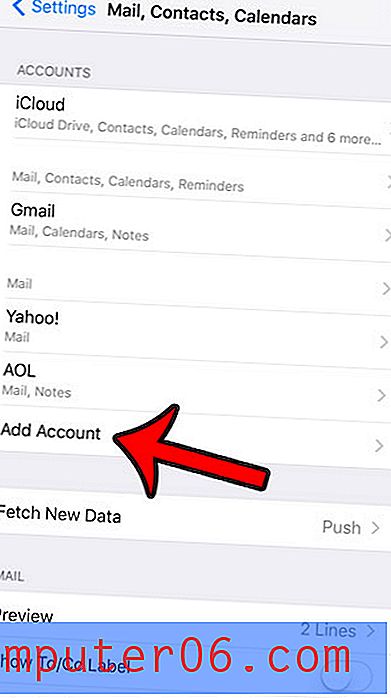
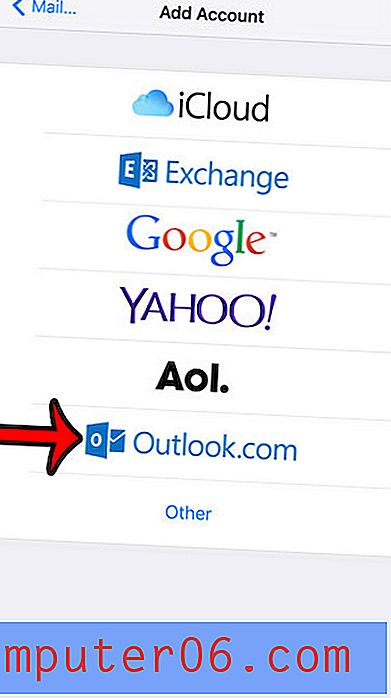
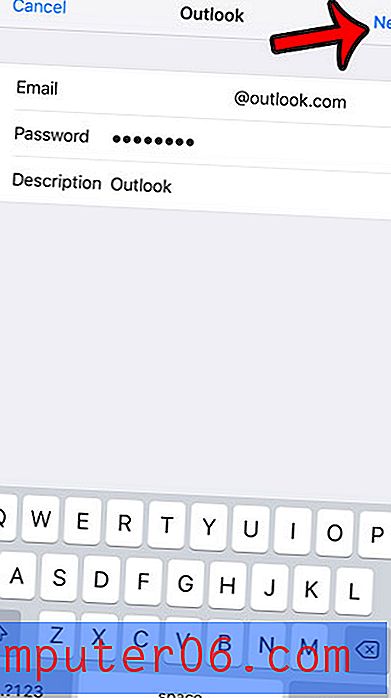
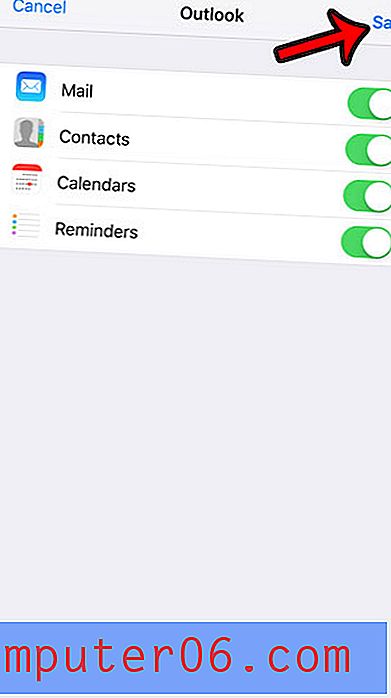
Als u later besluit dat u uw outlook.com-e-mail niet op uw iPhone wilt synchroniseren of als u een ander account op uw apparaat heeft ingesteld dat u niet gebruikt, kunt u dat e-mailaccount van uw iPhone verwijderen. Merk op dat dit e-mailaccount niet wordt geannuleerd, het stopt gewoon de synchronisatie met je iPhone.



